CONFIGURACIÓN DE UNA CUENTA EN OUTLOOK OFFICE 2016
PASO 1:
En primer lugar accedemos al programa de gestión de correos Outlook Office 2016; para ello presionaremos sobre el icono de Inicio  situado en la esquina inferior del monitor. Una vez le hemos dado, en el buscador de programas escribiremos Una vez le hemos dado, en el buscador de programas escribiremos
situado en la esquina inferior del monitor. Una vez le hemos dado, en el buscador de programas escribiremos Una vez le hemos dado, en el buscador de programas escribiremos 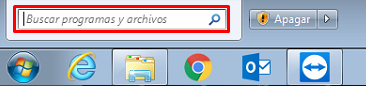 Outlook 2016 y nos saldrá el programa que estamos buscando. Haremos click sobre él.
Outlook 2016 y nos saldrá el programa que estamos buscando. Haremos click sobre él.
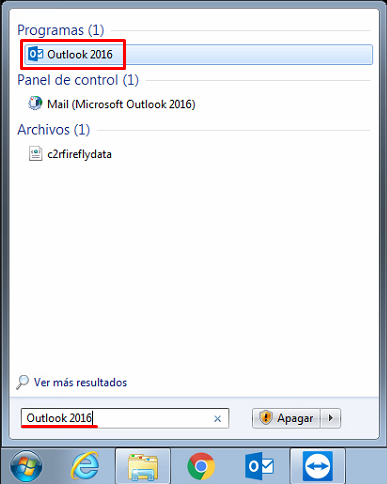
PASO 2:
Al acceder a Outlook 2016 por primera vez se nos iniciará el asistente de configuración. (Si dicho asistente no aparece ir a PASO 14). Hacemos click en Siguiente.
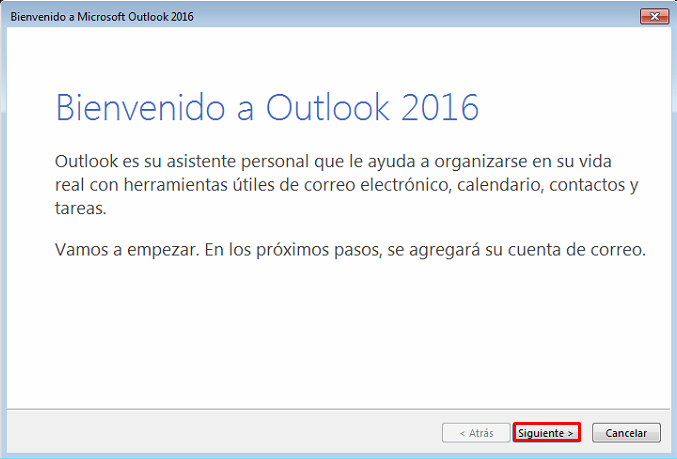
PASO 3:
Seguidamente nos pregunta si deseamos configurar una cuenta de correo. Indicamos que Sí y presionamos Siguiente.
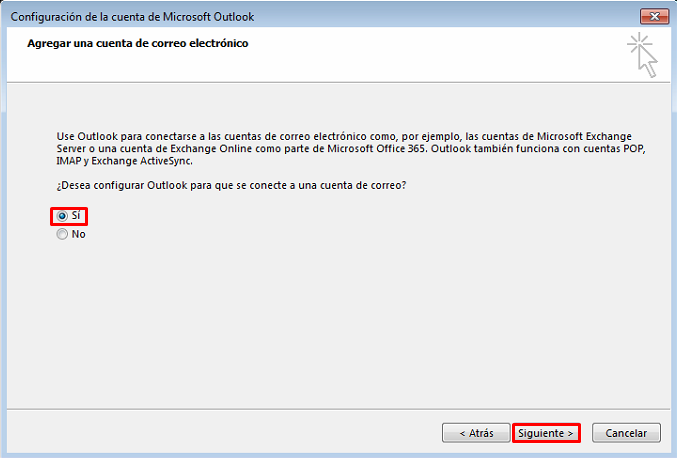
PASO 4:
Ahora en la pantalla de Configuración automática de la cuenta seleccionamos la casilla inferior (Configurar manualmente las opciones del servidor o tipos de servidores adicionales) como muestra la imagen y hacemos click en Siguiente.
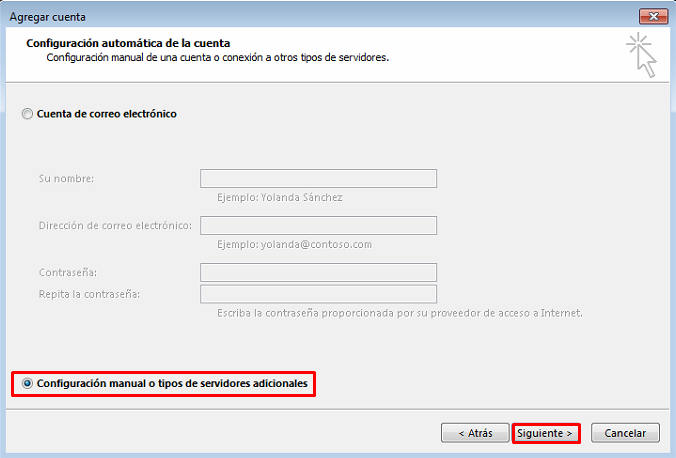
PASO 5:
Vamos a configurar el correo como POP o IMAP, para ello marcamos la segunda casilla y haremos click en Siguiente.
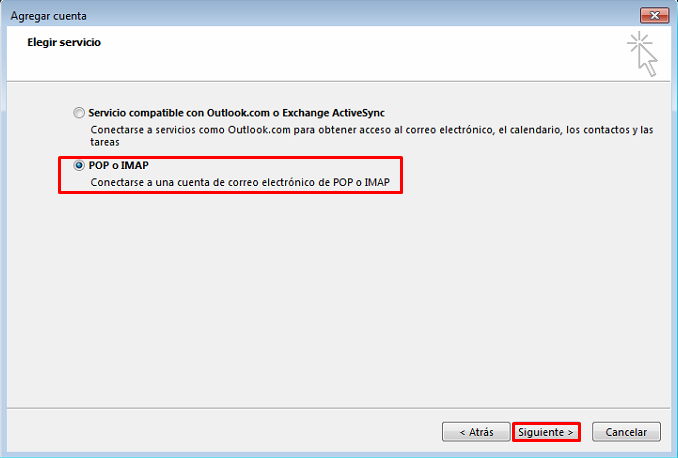
PASO 6:
En la siguiente pantalla, rellenamos los campos con los datos de conexión como indicaremos a continuación:

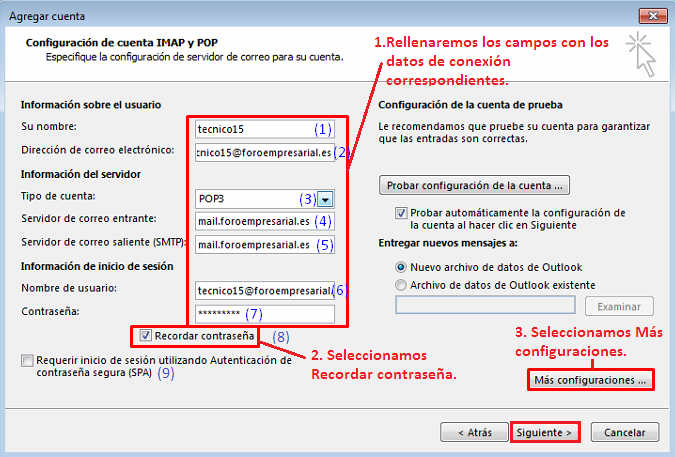
(1) Su nombre:Nos solicitará el nombre que queremos que aparezca a la hora de enviar el mensaje. Nosotros recomendamos que sea el mismo que el nombre del correo. Por ejemplo si tenemos un correo denominado jorgelopez@sudominio.com, aquí podríamos denominarlo solo Jorge Lopez que será lo que vea el receptar de los mensajes que enviamos, pero en ningún momento verá el nombre de la página web (www.sudominio.com), afectando a su propagación, por lo que recomendamos que se ponga el mismo nombre que el correo, es decir jorgelopez@sudominio.com.
(2) Dirección de correo electronico: Aquí escribiremos la dirección de la cuenta de correo, todo en minúscula.
(3) Tipo de cuenta: Lo dejaremos tal y como está.
(4) Servidor de correo entrante : Escribiremos en minúsculas: mail.foroempresarial.es
(5) Servidor de correo saliente (SMTP): Escribiremos en minúsculas: mail.foroempresarial.es
(6) Nombre de usuario : Escribiremos en minúsculas el nombre de usuario suministrado que será una mezcla de letras y números, por ejemplo sy5683wd, garantizando la seguridad de la cuenta.
(7) Contraseña: Escribiremos en minúsculas la contraseña suministrada que normalmente será una combinación de números
(8) Recordar Contraseña: Marcaremos esta opción para evitar tener que escribir la contraseña, cada vez que utilicemos el correo.
(9) Iniciar sesion utilizando Autenticacion de contraseña de seguridad SPA: Dejamos esta casilla desactivada.
A modo de ejemplo, en la siguiente imagen se muestra como deberian quedar rellenos estos campos usando una cuenta llamada: tecnico8@foroempresarial.es
Más Configuraciones: presionamos el botón "Más Configuraciones" para acceder a la siguiente pantalla:
PASO 7:
Una vez le hemos dado a Más configuraciones... nos saldrá una ventana, haremos click en Servidor de salida. En esta pestaña, seleccionamos la casilla, Mi servidor de salida (SMTP) requiere autenticación y dejarmos todo por defecto, sin tocar nada. Luego nos vamos a la pestaña Avanzadas.
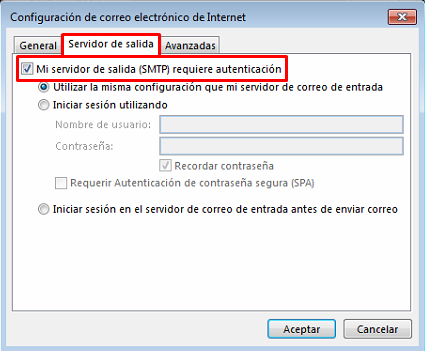
PASO 8:
En la pestaña Avanzadas marcamos las casillas Dejar una copia de los mensajes en el servidor y Quitar del servidor después de 5 días.Le damos a aceptar.
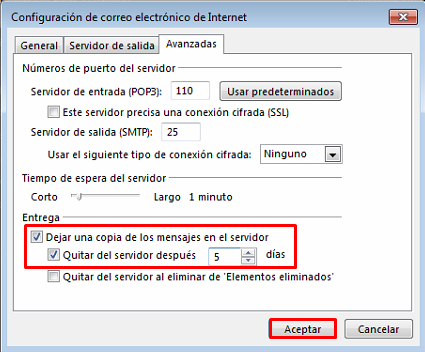
PASO 9:
Comprobamos que los datos son correctos y le damos a Siguiente.
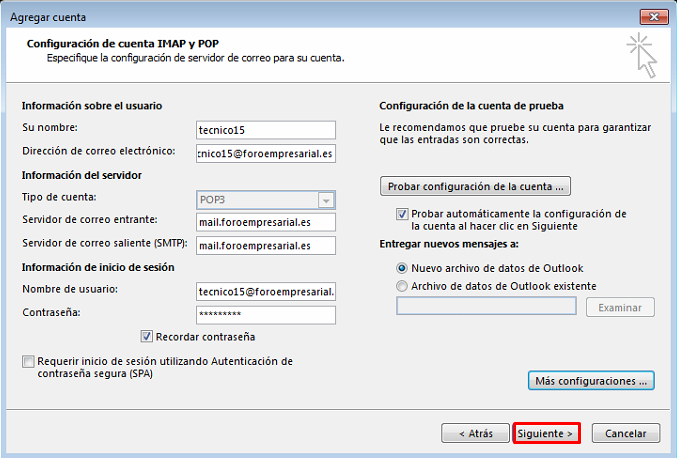
PASO 10: Nos aparecerá una ventana una vez le hemos dado a Siguiente, una vez termine la comprobación, nos dirá que todo está bien y podemos seguir con la instalación. Cerramos la ventana.
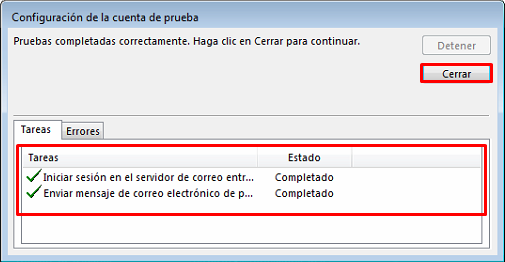
PASO 11:
Hacemos click en Finalizar y ya tenemos configurada nuestra cuenta de correo en Outlook 2007.
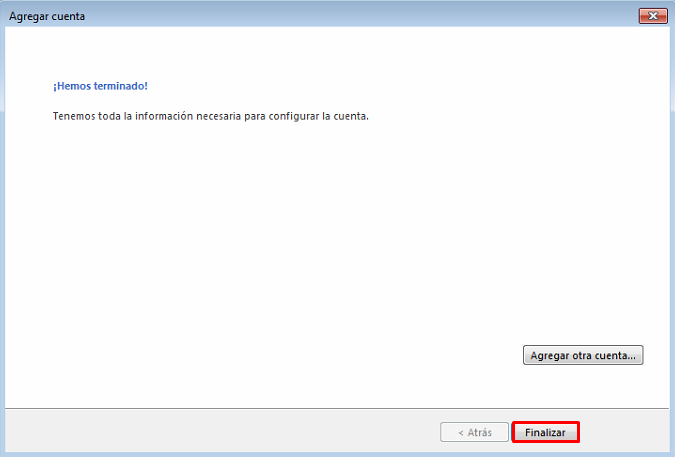
PASO 12:
Ya tenemos el Outlook 2016 instalado, cerramos la ventana que nos aparece.
PASO 13: Esta será la pantalla inicial de acceso a nuestro correo.
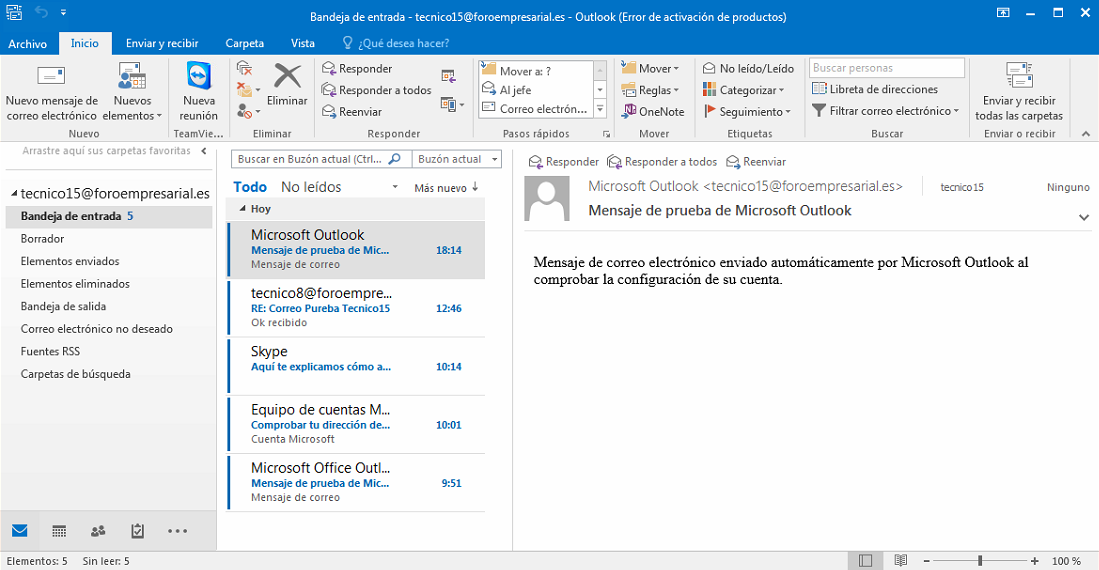
NOTA: Seguir PASOS 14 y 15 solo si el asistente de configuración no salta automáticamente.
PASO 14: Hacemos click en Archivo - Configuración de la cuenta.
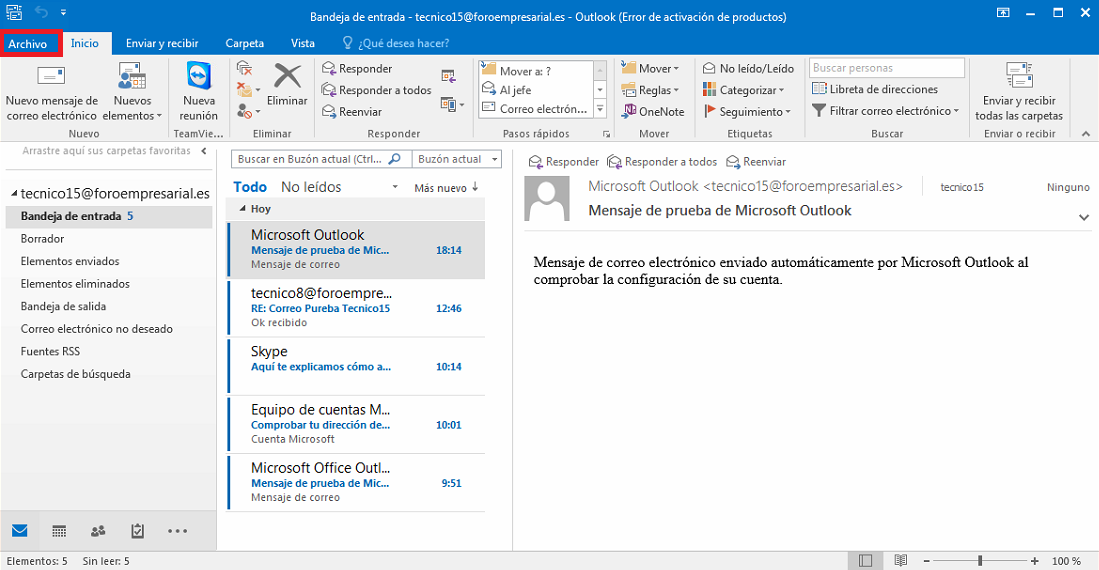
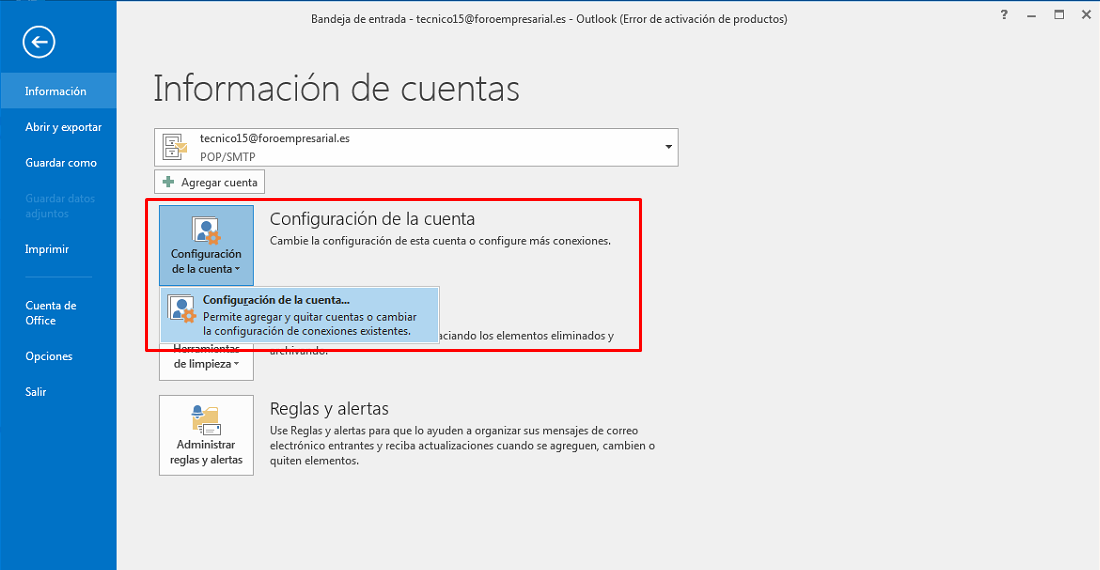
PASO 15:
Seleccionamos Nuevo. Ahora nos dirigimos hacia el PASO 4 y seguimos la configuración hasta el PASO 12.
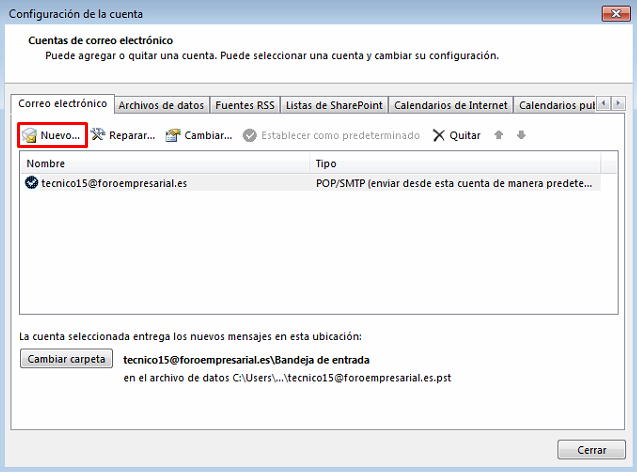
Listo, ya tenemos nuestro correo electronico Outlook 2016 instalado y configurado.
